I takt med att cybersäkerheten utvecklas blir hoten mer sofistikerade, med höga insatser. Detta kan vara ett skrämmande landskap, och frågan för alla kan vara:”Hur kan jag skydda min Windows-dator och personliga data?”
Om du är en Windows 11-användare kanske du funderar på om du ska investera i ett extra antivirusprogram eller inte eller om de inbyggda säkerhetsfunktionerna som följer med ditt operativsystem räcker. Det rätta svaret beror på att du förstår djupet och bredden av skydd redan på Windows 11, varefter bara du kan bestämma om du tycker att det inte är tillräckligt.
Innehållsförteckning
Windows Security Suite: Mer än bara ett operativsystem
Windows 11 är inte bara ett operativsystem; det är en säkerhetsvakt som outtröttligt patrullerar dina digitala gränser. Från det ögonblick som ditt system slås på är Windows 11 i tjänst och distribuerar en blandning av högteknologisk hårdvara och mjukvara för att skydda din identitet, information och applikationer.

Vi kommer att dela upp de olika säkerhetskomponenterna i operativsystemet grupperade efter vilken del av ditt digitala liv de skyddar.
The Malware Busters
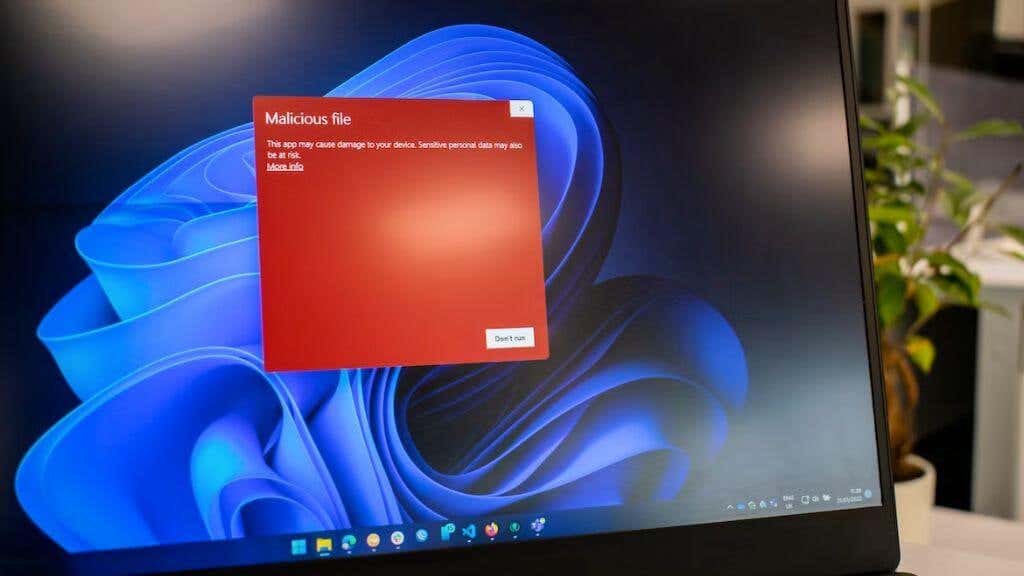
Skydd mot skadlig programvara är en central del av alla cybersäkerhetsstrategier, och Windows 11 gör ingen besviken. Realtidsskydd och detektionsmekanismer är i spel för att avvärja dessa digitala parasiter. Det finns två huvudkomponenter som skyddar dig från skadlig programvara, från och med Windows Defender.
Microsoft Defender Antivirus: Din digitala livvakt
I hjärtat av systemets försvar är Microsoft Defender Antivirus. Se det som en digital livvakt som alltid är i tjänst och använder nästa generations teknik för att erbjuda antivirusskydd i realtid.
Precis som ett antivirusprogram från tredje part håller Microsoft Defender uppdaterad med de senaste virusdefinitionerna. Så länge du installerar dina uppdateringar bör det erbjuda liknande skydd som de typiska betalsviterna.
Microsoft Defender SmartScreen: Your Digital Advisor
The Microsoft Defender SmartScreen är en rådgivare som varnar dig när en webbplats, applikation eller nedladdning bär kännetecken för skadlig avsikt.
Smartscreen skyddar dig mot onlinehot som nätfiskewebbplatser och inspekterar alla filer du laddar ner. Den använder en dynamiskt uppdaterad lista över rapporterade hot för att säkerställa att du inte av misstag hamnar någonstans farligt och faller offer för brott som identitetsstöld. Om du får en SmartScreen-varning när du går in på en webbplats bör du tänka två gånger på att fortsätta!
The Network Defenders

Nästan varje persondator är idag ansluten till ett nätverk av något slag, vilket gör det möjligt för illgärare från var som helst i världen att slinka in genom stolarna om din säkerhet inte är upp till jobbet. Windows 11 har omfattande nätverkssäkerhetsfunktioner, utan vilka din dator skulle bli infekterad på några minuter efter att ha anslutits till internet.
Microsoft Firewall: Under Siege
Microsoft Firewall fungerar som en digital vägg som avvisar hackare eller skadlig programvara som försöker infiltrera din dator via internet eller ett nätverk. För det mesta sker detta i bakgrunden, men ibland när du startar ett program som vill ha nätverksåtkomst kommer brandväggen att be dig godkänna det.
Säkert Wi-Fi: Gör ditt bästa
Att navigera i den trådlösa världen är säkrare än någonsin med Windows 11. Systemet stöder industristandardiserade autentiserings-och krypteringsmetoder för Wi-Fi, inklusive WiFi 6 och WPA3.
Kom ihåg att för att dra fördel av denna förbättrade Wi-Fi-säkerhet måste du ha hårdvara som stöder dessa standarder. Dvs du behöver en router och nätverksadapter som stöder Wi-Fi 6 och WPA3.
Identitetsskydden
Windows 11 erbjuder olika identitetsskyddsåtgärder. Det förekommer ständiga lösenordsbrytande försök varje minut, oavsett om det är på distans via nätverket eller av någon med fysisk åtkomst till din Windows 11-enhet. Med dessa funktioner blir det betydligt mindre sannolikt att någon kan bryta sig in i din dator när andra metoder, som skadlig programvara, misslyckas.
Windows Hello: Din personliga digitala dörrvakt
Windows Hello är som en digital dörrvakt, som låter dig komma in i dina Windows 11-enheter med en PIN-kod, ansiktsigenkänning eller ett fingeravtryck. Vilket av dessa alternativ som är tillgängligt beror på vilken hårdvara din dator har tillgång till. Till exempel måste du ha en Windows Hello-certifierad webbkamera för att använda ansiktsupplåsning, och naturligtvis behöver du en kompatibel fingeravtrycksläsare för att använda den metoden.
Vaken vid närmande och lås vid ledighet: Din digitala vaktpost
För enheter utrustade med en närvarodetekteringssensor erbjuder Windows 11 en funktion som låser automatiskt din enhet med ansiktsigenkänning när du går därifrån och låser upp den när du kommer tillbaka. Detta löste ett vanligt problem där människor glömmer att låsa sina datorer innan de reser sig för att göra något annat, vilket lämnar ett fönster av möjligheter för de onda.
Enhets-och dataskydden

Medan säkerhetsfunktionerna vi nämnde ovan kan hålla din data säker om din Windows-enhet hamnar i fel händer, med dessa verktyg du kan få tillbaka dem, eller se om något på din dator snurrar runt där det inte borde.
Find My Device: Your Digital Locator
The Hitta min enhet-funktionen är som en digital lokaliserare. När den är aktiverad kan den hjälpa till att återställa förlorad eller stulen hårdvara, vilket minskar säkerhetshot som är beroende av fysisk åtkomst till enheter.
Privacy Dashboard: Ditt digitala kontrollcenter
The Privacy Dashboard är ditt digitala kontrollcenter och erbjuder en enkel vy där du kan hantera data, exportera rapporter och visa vilka appar som använder din kamera, mikrofon och till och med din plats.
The Application Guardians
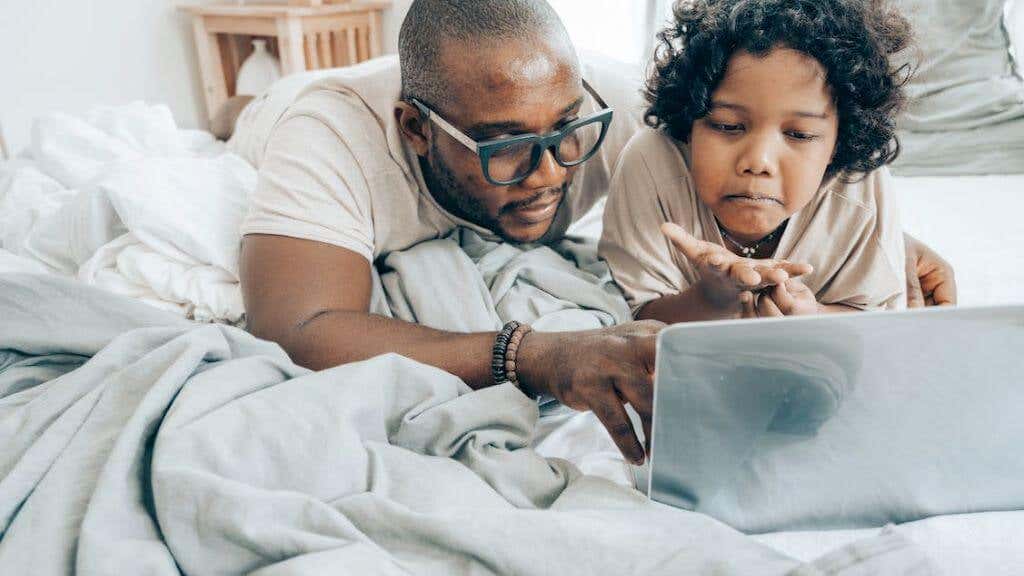
Applikationer är ofta en svag punkt i cybersäkerhetens rustning. Windows 11 har dock tagit betydande steg för att säkra dina appar och skydda din värdefulla information på flera sätt.
Microsoft Edge: Din digitala scout
Microsoft Edge är din digitala scout som blockerar annonsspårare och försvarar sig mot skadlig programvara. Den kontrollerar också om dina lösenord har äventyrats. Liksom Google Chrome är Edge nu Chromium-baserat, så det är inte längre underdogen mot Googles webbläsare eller Firefox. Det finns inget pressande behov av att använda en webbläsare från tredje part längre.
OneDrive: Ditt digitala skyddsnät
Om du använder OneDrive-säkerhetskopieringsfunktionen i Windows 11, säkerhetskopieras dina dokument och bilder automatiskt, vilket ger ett digitalt skyddsnät för dina data. Så även om det värsta händer, och även om din lokala data förstörs av skadlig programvara, kan du alltid få tillbaka den. I synnerhet kan OneDrive skydda din data mot Ransomware-attacker.
Microsoft Family Safety: Your Digital Guardian
Microsoft Family Safety är din familjs digitala väktare. Det hjälper till att utveckla sunda digitala vanor genom att ge insyn i din familjs aktiviteter. Du kan använda föräldrakontroll för att blockera olämpliga appar och spel och begränsa surfning till barnvänliga webbplatser med Microsoft Edge på Windows, Xbox och Android.
Hur Windows 11 säkerhetsfunktioner jämförs med Windows 10

Windows 11 bygger på säkerhetsramverket från sin föregångare, Windows 10, men går några steg längre. Det förbättrar befintliga funktioner samtidigt som det introduceras nya, vilket skapar ett mer förstärkt försvarssystem mot cyberhot. Från en mer avancerad antivirusmekanism till mer robust identitetsskydd är Windows 11 ett steg upp i säkerhet.
Det är också värt att nämna att varje version av Windows så småningom avslutar sitt supportfönster. Då kommer alla på den äldre versionen av Windows att behöva migrera eller riskera allvarliga säkerhetsrisker. Så även om Windows 11 inte hade mycket mer säkerhet än Windows 10, måste du uppgradera någon gång, förutsatt att du vill hålla fast vid Windows som ditt operativsystem.
Förbättringar av säkerheten i Windows 11 gör dem som vill uppgradera från tidigare versioner som Windows 10 ytterligare en skrynklig. Specifikt kräver Windows 11 vissa hårdvarusäkerhetsfunktioner, till exempel en TPM 2.0-modul, annars vann du inte kunna uppgradera. Det betyder att en ny dator, eller åtminstone byter ut huvudkomponenterna i din nuvarande dator någon gång.
Behöver du antivirusprogramvara, eller är Windows Defender bra nog?
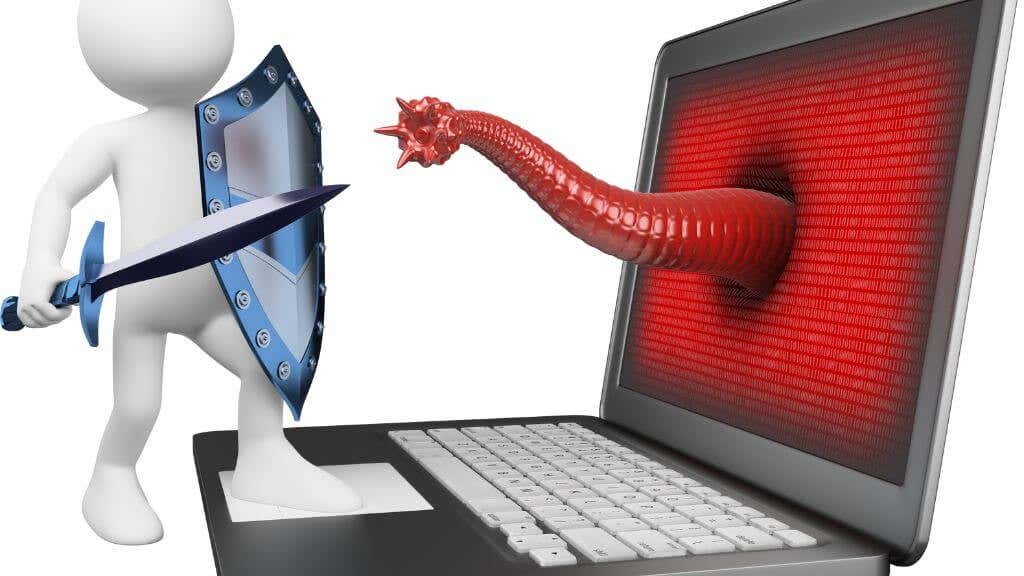
Den skiktade säkerhetsmetoden som Windows 11 använder är lovvärd, och erbjuder skydd mot ett brett spektrum av hot. Men frågan kvarstår: Är dessa åtgärder tillräckliga för att neutralisera eller skydda mot stora säkerhetshot och skadlig programvara?
Svaret är inte klippt och torkat. Medan Windows 11 erbjuder omfattande säkerhetsfunktioner som borde vara tillräckliga för de flesta användare, är inget system ogenomträngligt för alla hot. Cybersäkerhet är en ras, och i takt med att försvaret utvecklas, gör även hoten de är utformade för att motverka.
Windows 11:s inbyggda funktioner bör ge ett bra skydd för den genomsnittliga användaren. Ytterligare säkerhetsåtgärder, såsom ett antivirus eller brandvägg från tredje part, kan dock vara fördelaktigt för dem som hanterar känsliga data eller arbetar i digitala miljöer med hög risk.
Det finns några anmärkningsvärda luckor som behöver fyllas i Windows säkerhet. Till exempel finns det ingen OS-native VPN (Virtual Private Network) i skrivande stund, så vi rekommenderar att du skaffar en ansedd vid behov. Du kommer förmodligen också att vilja ha lösenordshanterare från tredje part eftersom Microsofts interna lösningar inte är så användarvänliga som möjligt.
Särskilda typer av skadlig programvara, såsom adware och spionprogram, kan ibland bara hanteras med hjälp av specialverktyg, såsom Malwarebytess anti-malware-app.
För vad det är värt har den här författaren aldrig känt behov av att lägga till mer säkerhetsprogramvara utöver det inbyggda antivirusprogrammet, sedan Microsoft började inkludera programvara som Defender som en del av operativsystemet.
För-och nackdelar med säkerhetsprogram från tredje part
Även om antivirusprogram från tredje part kan erbjuda extra säkerhet inom specifika områden, måste du också tänka på att tillägg av sådan programvara kan störa Windows, inte är en integrerad del av det och kanske inte optimerat.
Dessutom kan tredjepartslösningar göra mer arbete för dig eftersom de kan behöva be om tillåtelse för saker som Windows automatiskt ger sina egna programvarukomponenter. Det kommer sannolikt att bli någon form av extra friktion när alla dina säkerhetskomponenter inte är interna.
Dessutom kan dessa säkerhetsprogramvarupaket öka ditt system och sakta ner. Det betyder inte att Windows 11:s egna säkerhetskomponenter inte har någon prestandakostnad, men det är grundlinjen vi arbetar med här. Det är osannolikt att det går snabbare med ytterligare programvara från tredje part.
Om du vill ha mer skydd än vad Windows levereras med, här är några av de bästa alternativen för antivirusprogram för att komma igång:
Det är inte bara Windows som kan dra nytta av säkerhetsverktyg som dessa antivirusprogram. Du kanske vill ha virusskydd för Apple macOS, så kolla in vår bästa antivirusalternativen för Mac.
